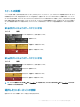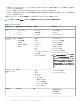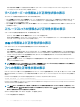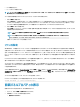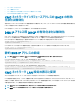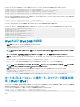Users Guide
CMC ウェブインタフェースを使用した CMC ネットワーク LAN 設定
の表示と変更
CMC ウェブインタフェースを使用して CMC ネットワーク LAN 設定を表示および変更するには:
1 左ペインで、シャーシ概要 をクリックし、ネットワーク をクリックします。ネットワーク設定 ページに現在のネットワーク設定が表示されます。
2 必要に応じて、全般、IPv4、または IPv6 の設定を変更します。詳細については『オンラインヘルプ』を参照してください。
3
各セクションで 変更の適用 をクリックして、設定を適用します。
RACADM を使用した CMC ネットワーク LAN 設定の表示
IPv 4 設定を表示するには、次のサブコマンドと共にオブジェクト cfgCurrentLanNetworking を使用します。
• getniccfg
• getconfig
IPv6 設定を表示するには、getconfig サブコマンドと共に cfgIpv6LanNetworking を使用します。
シャーシの IPv4 および IPv6 アドレス指定情報を表示するには、getsysinfo サブコマンドを使用します。
サブコマンドおよびオブジェクトの詳細については、『Chassis Management Controller for PowerEdge FX2/FX2s RACADM Command Line
Reference Guide』(Chassis Management Controller for PowerEdge FX2/FX2s RACADM コマンドラインリファレンスガイド)を参照してください。
CMC ネットワークインタフェースの有効化
CMC ネットワークインタフェースで IPv4 と IPv6 を有効または無効にするには、次を入力します。
racadm config -g cfgLanNetworking -o cfgNicEnable 1
racadm config -g cfgLanNetworking -o cfgNicEnable 0
メモ
:
CMC ネットワークインタフェースを無効にすると、無効化操作が次の処置を実行します。
• iDRAC および IOM 管理を含む、帯域外シャーシ管理に対するネットワークインタフェースアクセスの無効化。
• ダウンリンク状態検知の阻止。
CMC ネットワークアクセスのみを無効にするには、CMC IPv4 と CMC IPv6 の両方を無効にします。
メモ: CMC NIC はデフォルトで有効になっています。
CMC IPv4 アドレス指定を有効または無効にするには、次を入力します。
racadm config -g cfgLanNetworking -o cfgNicIPv4Enable 1
racadm config -g cfgLanNetworking -o cfgNicIPv4Enable 0
メモ
: CMC IPv4 アドレス設定 はデフォルトで有効になっています。
CMC IPv6 アドレス指定を有効または無効にするには、次を入力します。
racadm config -g cfgIpv6LanNetworking -o cfgIPv6Enable 1
racadm config -g cfgIpv6LanNetworking -o cfgIPv6Enable 0
メモ
: CMC IPv6 アドレス指定はデフォルトで無効になっています。
CMC の設定
69